Este tema contiene información sobre el acceso y el uso de GeoAnalytics Tools en el visor de mapas de Portal for ArcGIS. Esta información es válida para todas las GeoAnalytics Tools.
Nota:
Este tema trata de las GeoAnalytics Tools disponibles a través del portal habilitado con ArcGIS GeoAnalytics Server. Para obtener información sobre las herramientas de análisis de entidades estándar, consulte Realizar análisis. Consulte Comprender el análisis en Portal for ArcGIS para obtener una descripción general de cada conjunto de herramientas.
Licencia:
El administrador de su organización tiene que habilitar GeoAnalytics Tools y concederle determinados privilegios para que realice el análisis en el archivo de Big Data. Para utilizar cualquiera de las herramientas, necesitará los siguientes privilegios:
- Crear, actualizar y eliminar contenido
- Publicar capas de entidades alojadas
- Análisis espacial
Si no dispone de esos privilegios, no verá la opción Realizar análisis como se describe a continuación.
Para obtener más información sobre cómo habilitar GeoAnalytics Tools, consulte Configurar ArcGIS GeoAnalytics Server.
Acceder a las herramientas
Para acceder a las GeoAnalytics Tools y usarlas en el visor de mapas, siga estos pasos:
- Abra un mapa web en el visor de mapas del portal. Opcionalmente puede agregar capas al mapa en el que desee realizar el análisis o buscar las capas al ejecutar las herramientas.
Nota:
No puede agregar archivos compartidos de Big Data a su mapa web. Debe buscar estas capas para realizar análisis en ellas.
- Realice una de las siguientes acciones:
- Haga clic en el botón Análisis
 que se encuentra en la barra de menús del mapa.
que se encuentra en la barra de menús del mapa. - También puede pasar el ratón por encima de la capa que quiere analizar, hacer clic en el botón Análisis
 .
.
- Haga clic en el botón Análisis
Con ambas acciones se abre el panel Realizar análisis.
Acceder a las herramientas desde la API de Python de ArcGIS.
La API de Python de ArcGIS permite a los analistas de SIG y a los científicos especializados en datos consultar, analizar y transformar sus datos espaciales usando las eficaces herramientas de análisis disponibles en Portal for ArcGIS. Para obtener más información sobre las funciones de análisis de la API, consulte el sitio de documentación.
Se puede acceder a GeoAnalytics Tools a través del módulo geoanalytics.
Explorar el panel Análisis de entidades
El panel Análisis de entidades se muestra a continuación. Este panel contiene una cantidad de categorías y cada categoría contiene herramientas. Para ver las herramientas de una categoría, haga clic en el botón de expandir o contraer situado a la izquierda de la categoría.
Nota:
En ese ejemplo se usa el análisis estándar y GeoAnalytics Tools. Si también tiene el análisis de ráster habilitado, tendrá que elegir Análisis de entidades para ver este panel. Si no tiene el análisis estándar habilitado, solo verá GeoAnalytics Tools.
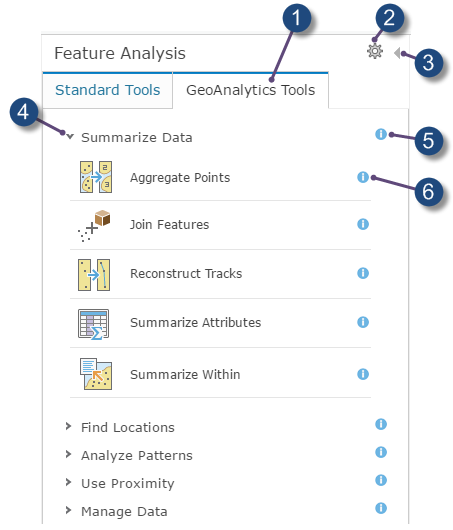
 | Elija las GeoAnalytics Tools. |
 | Abra el cuadro de diálogo Entornos de análisis. |
 | Vuelva al panel Detalles. |
 | Expanda la categoría para ver las herramientas que contiene. |
 | Vea la ayuda sobre la categoría. |
 | Vea la ayuda sobre la herramienta. |
Trabajar con un panel de herramientas
Para abrir un panel de herramientas de análisis, haga clic en el icono de la herramienta. De esta forma se abre el panel de herramientas como se ilustra abajo con la herramienta Copiar en Data Store.
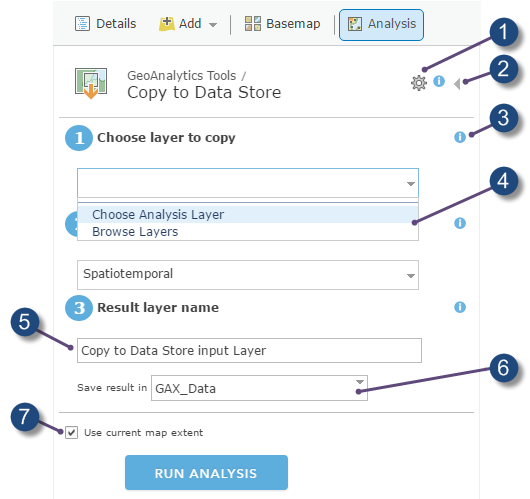
 | Abra el cuadro de diálogo Entornos de análisis para ver la herramienta. |
 | Cierre el panel de la herramienta sin realizar el análisis y vuelva al panel Realizar análisis. |
 | Obtenga ayuda sobre un parámetro. |
 | Examinar capas para agregar un archivo compartido de Big Data o una capa en el portal. Elegir capa de análisis puede estar visible si el administrador ha configurado Capas de análisis. |
 | El resultado de ejecutar el análisis se guarda en Mi contenido con este nombre. |
 | Puede especificar una carpeta en Mi contenido para guardar el resultado en ella. |
Si esta opción está activada, solo se analizarán los datos visibles en el mapa actual. |
Nota:
Los Entornos de análisis se pueden definir en el panel de la herramienta. Extensión de procesamiento y Referencia espacial de procesamiento son los dos únicos parámetros que utilizan las GeoAnalytics Tools. El parámetro Extensión de procesamiento se aplica a todas las herramientas, incluso cuando la extensión se define en un panel de herramienta. De manera predeterminada, el parámetro Usar la extensión del mapa actual se desactivará cuando se defina la Extensión de procesamiento. Al activar Usar la extensión del mapa actual se sobrescribirá la Extensión de procesamiento. El parámetro Referencia espacial de procesamiento solo se aplica a las GeoAnalytics Tools y debe volver a establecerse cada vez que ejecute una herramienta. De manera predeterminada, la herramienta usa el sistema de coordenadas de entrada de una capa para el análisis. Al establecer el parámetro Referencia espacial de procesamiento se invalidará esto.
Cada herramienta cuenta con un conjunto diferente de parámetros. Puede ver la ayuda de cada parámetro haciendo clic en el icono de ayuda situado junto al parámetro, tal y como se ha indicado antes. Todas las herramientas tienen un parámetro Nombre de capa de resultados donde se escriben los resultados de la ejecución del análisis. Puede cambiar este nombre o utilizar el valor predeterminado.
Usar la extensión del mapa actual
Se recomienda que marque siempre Usar la extensión del mapa actual y que acerque el área que desea analizar o establezca el parámetro Extensión de procesamiento. De este modo se limita el número de entidades que la herramienta necesita examinar al realizar el análisis. Si desactiva Usar la extensión del mapa actual, se analizarán potencialmente todas las entidades de la capa de análisis.
Capas y datos que se pueden analizar
Nota:
Algunas herramientas funcionan únicamente en determinados tipos de entidades. Por ejemplo, Agregar puntos requiere que la capa de entrada contenga entidades de puntos.
Cuando elija una capa para analizarla tendrá las siguientes opciones:
- Elija una capa en el mapa.
- Use Examinar capas para elegir cualquier capa del portal a la que tenga acceso. Use esta opción si desea acceder a capas de entidades que contengan más de una capa, como las capas de límite de Esri, ya que el cuadro de diálogo Examinar capas permite elegir una capa de la capa de entidades. Esta es la única forma de seleccionar un archivo compartido de Big Data como entrada de GeoAnalytics Tools.
Sugerencia:
Use un asterisco (*) como comodín al buscar contenido en el cuadro de diálogoExaminar capas. Por ejemplo, si busca un archivo compartido de Big Data, busque bigDataFileShare*. - Use Elegir capa de análisis de Living Atlas o Elegir capa de análisis para ver y seleccionar una capa de un grupo de análisis preconfigurado. Si el administrador del portal ha configurado el portal para acceder a las capas de análisis de Living Atlas, verá la primera opción. Si el administrador del portal ha configurado el portal para acceder a las capas desde un grupo personalizado, verá la segunda opción.
Sugerencia:
Use un asterisco (*) como comodín cuando busque contenido en el cuadro de diálogo Elegir capa de análisis de atlas vivo o Elegir capa de análisis. Por ejemplo, si busca capas que tengan Australia en el título, busque Aus*.
Puede analizar los siguientes tipos de capas y datos:
- Archivos compartidos de Big Data
- Servicio de entidades
El portal debe poder acceder al servicio de entidades; por lo tanto, a la dirección URL del servicio se debe poder acceder públicamente o debe estar dentro de la misma red que el portal y servidor de alojamiento que utiliza para ejecutar el análisis. No puede realizar análisis en capas basadas en servicios de entidades no accesibles.
- Servicio de mapas
Igual que ocurre con los servicios de entidades, al servicio de mapas se debe poder acceder públicamente o debe estar dentro de la misma red que el portal y servidor de alojamiento de análisis.
- Capas de entidades alojadas
- Capas WFS alojadas
La capa debe tener habilitada la función de consulta.
- Archivo de valores separados por comas (CSV) (.csv)
- Shapefile (.zip)
- Notas de mapa
- capas WFS
Salida de análisis
Las herramientas de análisis que ejecuta en el visor de mapas crean capas de entidades alojadas como salida. Estas capas de salida se analizan en la referencia espacial de entrada a menos que la Referencia espacial de procesamiento esté establecida. La salida se guarda en el big data store espaciotemporal, donde se almacena en GCS WSG84.
Nota:
Si copia una capa en el data store relacional usando Copiar en Data Store, el resultado se almacenará en la referencia espacial en la que se proyectó.